visual studio------初建一个c++项目流程
2018-06-17 21:25:02来源:未知 阅读 ()

我下载了一个visual studio 2015 装就装了好长时间,而且,探索了好久,才会初建一个项目,写一下流程,方便以后忘了,可以有个查找的依据。
首先,第一步,打开这个软件
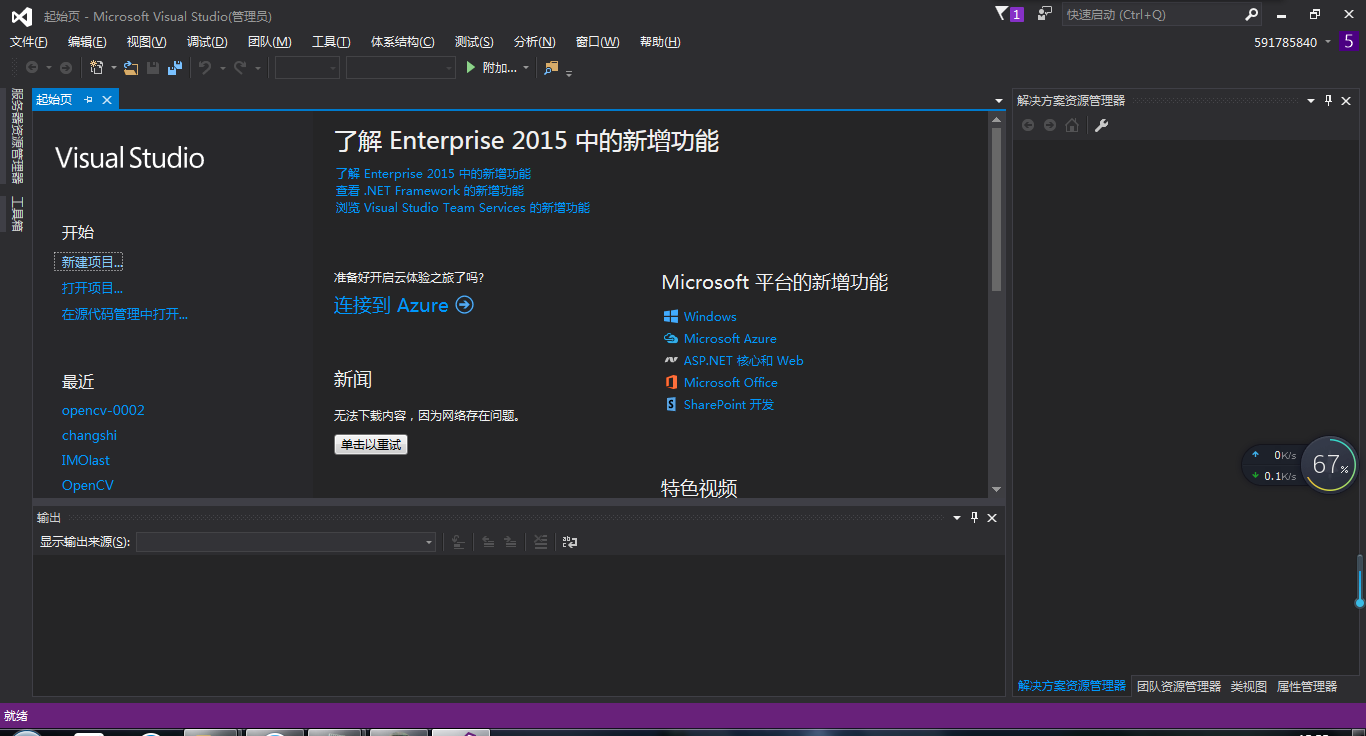
然后,点击左上面的一系列选项当中的:文件->新建->项目->得到如下界面

点击:“Win32控制台应用程序”建立一一个新的项目,可以更改一下名称,点击“确定”
出现如下界面:
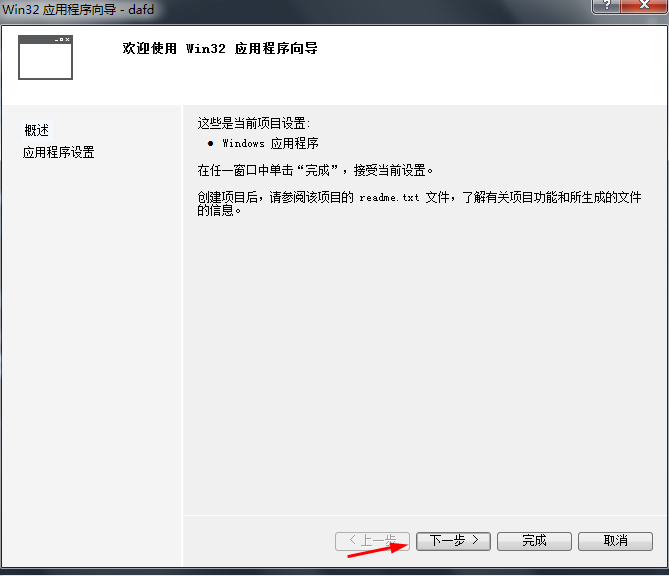
再接着点击:“下一步”,出现如下:
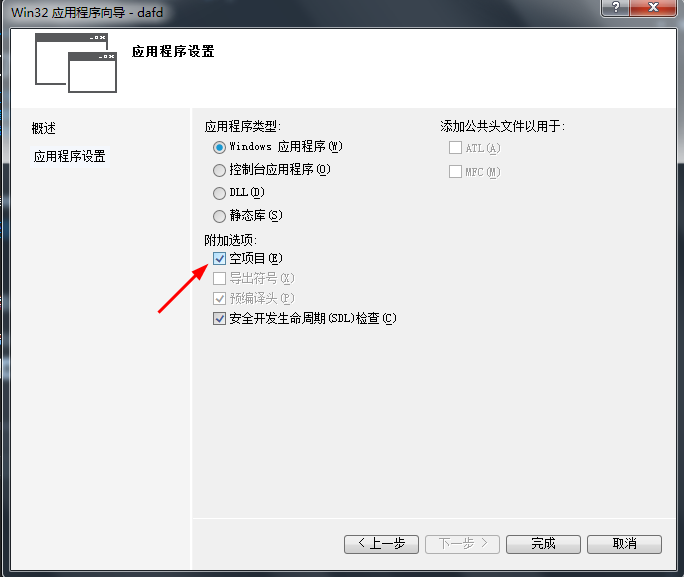
在“空项目”处,打对勾,选定,之后,点击完成。
如此,就初步创建好一个项目了!
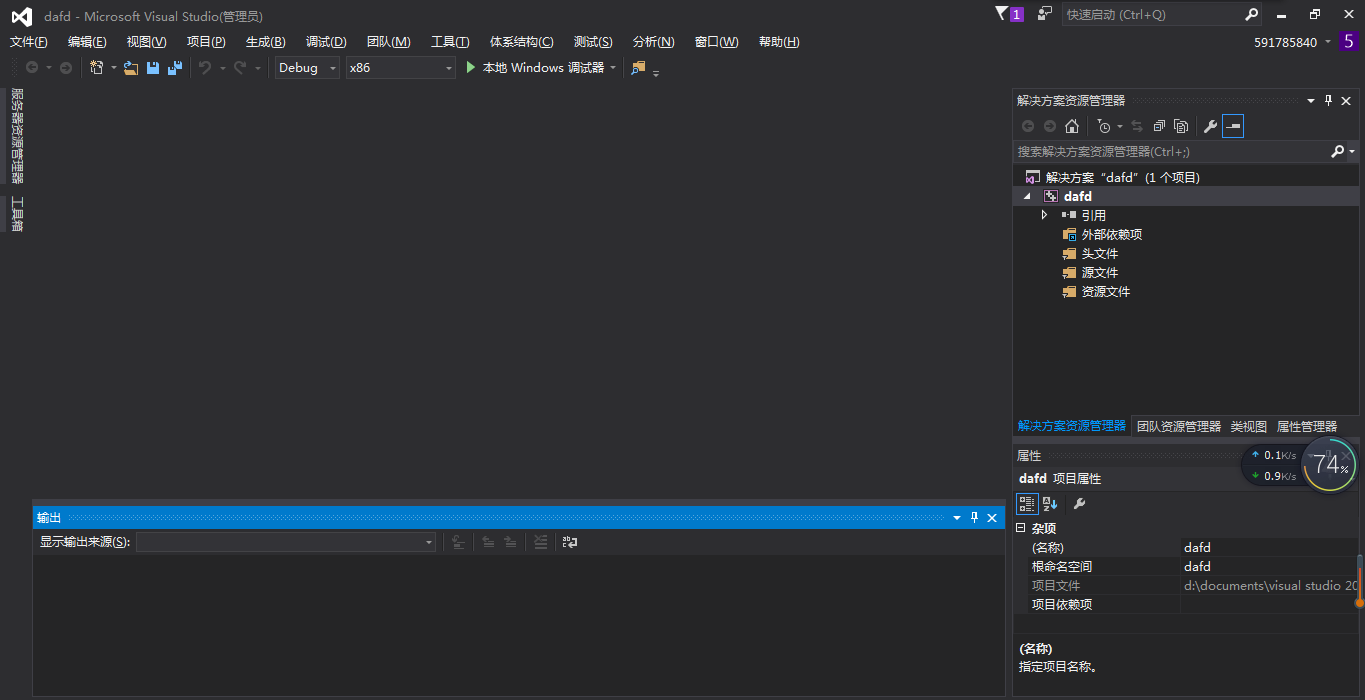
接着,在“视图”->"其他窗口"->点击"属性管理器",进行操作

然后,界面如下,在建立的新项目符号上,右击鼠标,出现菜单,点击最下面的“属性”:

会出现如下界面,然后,“平台”选项x64(我电脑是64位),在“VC++目标”中,选择“包含目录”“库目录”这两个需要更改一下,路径具体怎么改,根据你opencv的位置,我的是这个位置,每个都不一样,我的是这样的路径:
包含目录:
H:\jiqishijue\opencv\build\include
H:\jiqishijue\opencv\build\include\opencv
H:\jiqishijue\opencv\build\include\opencv2
这三条直接放到里面。
库目录:
H:\jiqishijue\opencv\build\x64\vc14\lib
这条更改为这条。

最后,选择“链接器”下的“输入”并选到“附加依赖项”进行更改
为:opencv_world330d.lib

点击“确定”后,该界面消失,重新打开“解决方案资源管理器”(在“视图”中选出)
选择“源文件”右击后,点击菜单中的“新建项”

点击后,出现如下界面:
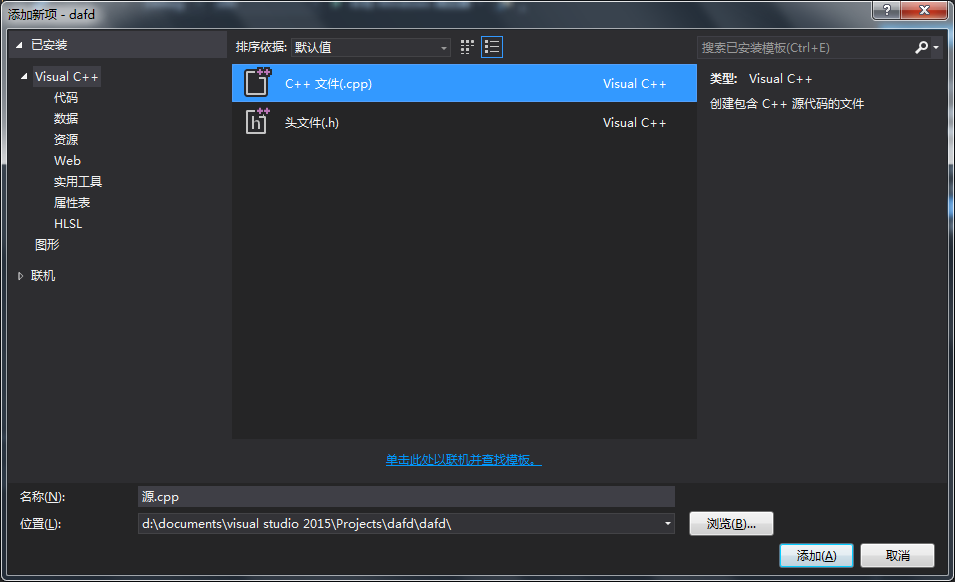
选定“c++文件”名称,自己取,点击“添加”,完成!
标签:
版权申明:本站文章部分自网络,如有侵权,请联系:west999com@outlook.com
特别注意:本站所有转载文章言论不代表本站观点,本站所提供的摄影照片,插画,设计作品,如需使用,请与原作者联系,版权归原作者所有
上一篇:C++中double类型的数字如何保留三位小数点详解
下一篇:群论入门
- Visual Studio 2019提示不能将const char*类型的值分配到con 2020-06-07
- 用QT制作3D点云显示器——QtDataVisualization 2020-05-07
- visual studio2010编译过程中出现COFF文件损坏的原因和方法 2020-02-01
- Visual Studio 重命名项目名 2019-12-06
- 在win7中解决Visual C++ 6.0打开文件时出现停止工作问题 2019-08-16
IDC资讯: 主机资讯 注册资讯 托管资讯 vps资讯 网站建设
网站运营: 建站经验 策划盈利 搜索优化 网站推广 免费资源
网络编程: Asp.Net编程 Asp编程 Php编程 Xml编程 Access Mssql Mysql 其它
服务器技术: Web服务器 Ftp服务器 Mail服务器 Dns服务器 安全防护
软件技巧: 其它软件 Word Excel Powerpoint Ghost Vista QQ空间 QQ FlashGet 迅雷
网页制作: FrontPages Dreamweaver Javascript css photoshop fireworks Flash
